Windows 更新後程序無法打開 [已修復]
![Windows 更新後程序無法打開 [已修復]](https://thewindowsclub.blog/zh/wp-content/uploads/sites/9/2022/10/program-wont-open-after-windows-update-656x288.webp)
如果在您的計算機上更新 Windows 後程序、軟件或應用程序無法打開,這篇文章可能會對您有所幫助。如果安裝的更新文件損壞或更新破壞了程序的安裝,則會出現此錯誤。在 Google Chrome、Office 應用程序或其他類似程序中可以觀察到這種情況。
是什麼導致程序在 Windows 更新後無法打開?
沒有特定原因會發生此錯誤。但是,許多用戶報告說,如果安裝的更新文件已損壞,就會發生這種情況。此錯誤的主要原因是:
- 損壞的更新文件
- 更新中斷安裝
- 系統映像損壞
- 錯誤的設置
- 用戶帳戶問題
修復程序在 Windows 更新後無法打開
請按照以下提示解決您的程序、軟件或應用程序在 Windows 更新後無法打開的問題:
- 修復/重置錯誤的應用程序
- 重新安裝程序
- 運行 Windows 應用商店應用疑難解答
- 刪除最近安裝的 Windows 更新
- 回滾 Windows 功能更新
現在讓我們詳細看看它們。
1]修復/重置錯誤的應用程序

嘗試修復和重置有故障的應用程序。這將恢復應用程序並將其設置重置為其原始默認值。這是如何做到的:
- 按Windows 鍵 + I打開設置。
- 然後點擊應用程序 > 應用程序和功能。
- 選擇故障程序並選擇“高級選項”。
- 向下滾動並單擊重置。
2]重新安裝程序
最好的辦法是下載最新版本的程序或軟件並重新安裝。眾所周知,這可以幫助大多數用戶擺脫此錯誤。
3]運行Windows應用商店應用程序疑難解答。
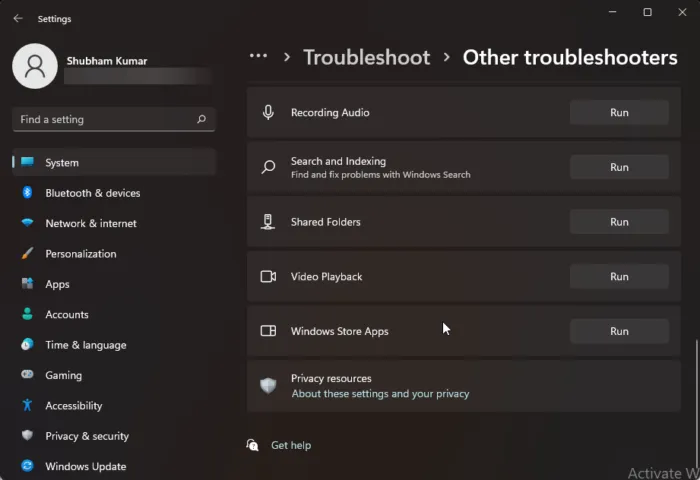
運行 Windows 應用商店應用程序疑難解答可以快速診斷並解決問題。這是一項內置的 Microsoft 功能,可自動掃描和修復 Microsoft Store 應用程序中的小錯誤和錯誤。以下是運行 Windows 應用商店應用程序疑難解答的方法:
- 按Windows 鍵 + I打開設置。
- 單擊系統 > 疑難解答 > 其他疑難解答。
- 現在向下滾動並單擊Windows 應用商店應用旁邊的運行。
- 如果發現任何錯誤,Windows 將自動修復它們。
4]刪除新安裝的Windows Update
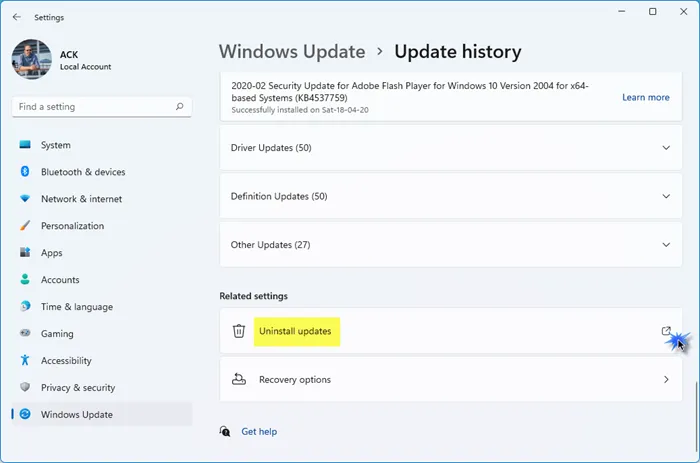
與系統更新一起安裝的損壞或損壞的文件有時會導致應用程序崩潰。卸載 Windows 更新有助於修復在 Windows 更新後無法打開的程序。要在Windows 11中卸載 Windows 更新,請執行以下步驟:
- 從開始或 WinX 菜單中,打開 Windows 11 設置。
- 單擊左側的 Windows 更新。
- 單擊更新歷史記錄。
- 現在向下滾動,直到您在相關設置下看到卸載更新。
- 點擊右側的按鈕
- 已安裝的更新控制面板小程序打開。
- 右鍵單擊更新並選擇卸載。
5]回滾Windows組件更新

以下步驟將幫助您回滾和刪除您最近安裝的任何 Windows 11 功能更新:
- 打開 Windows 11 設置。
- 轉到系統 > 恢復。
- 單擊返回。
- 說明你想恢復到以前的版本
- 單擊“下一步”並等待回滾完成。
如果損壞的程序對您來說比功能更新更重要,請執行此操作。
為什麼應用程序打不開?
該應用程序可能無法打開,因為該應用程序的前一個進程仍在後台運行並且尚未正確退出。要解決此問題,請打開任務管理器並檢查應用程序是否正在運行。如果它正在運行,請禁用或重新啟動它。
為什麼我的筆記本電腦應用程序沒有響應?
如果您的設備上的應用程序沒有響應,請先重新啟動它。它可以快速消除小錯誤和錯誤。如果重新啟動沒有幫助,請回滾更新並將設備重置為出廠設置。請注意,重置您的設備應該只是最後的手段。
資料來源:Windows 俱樂部



發佈留言